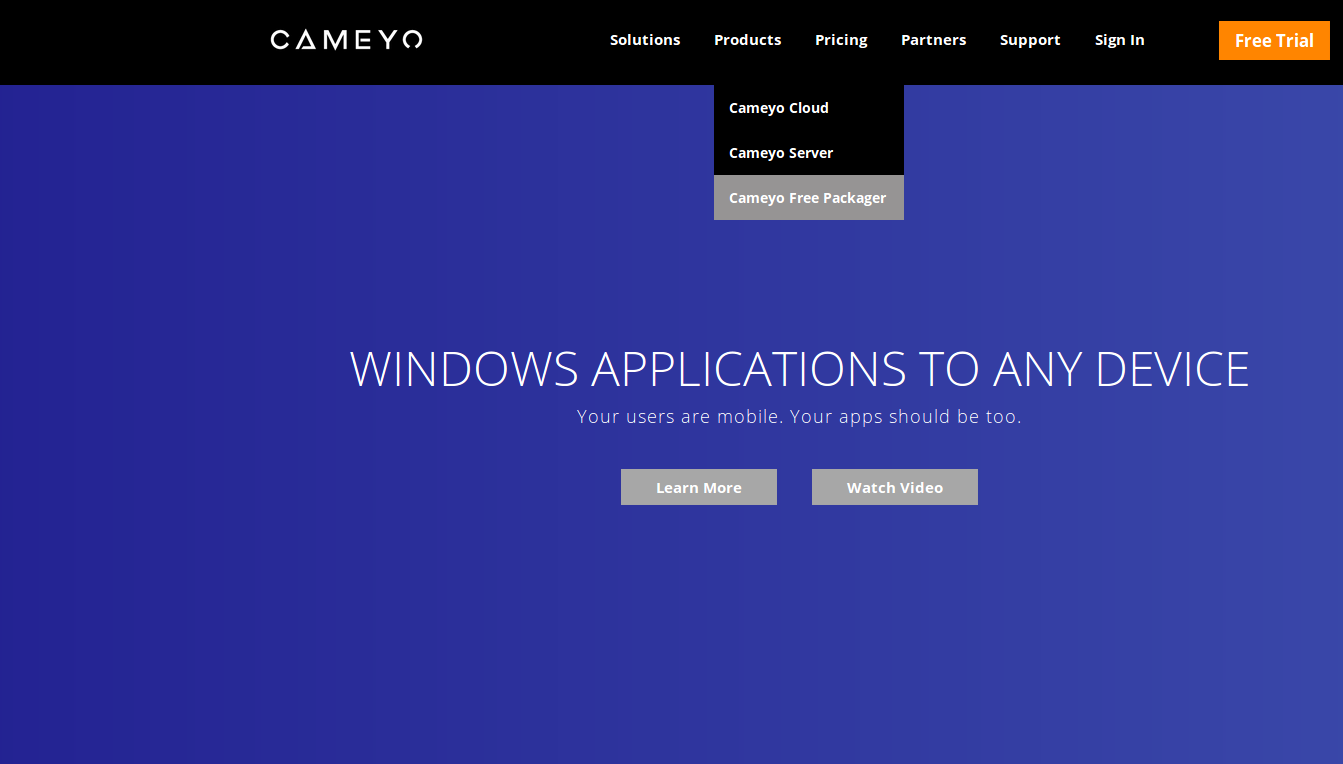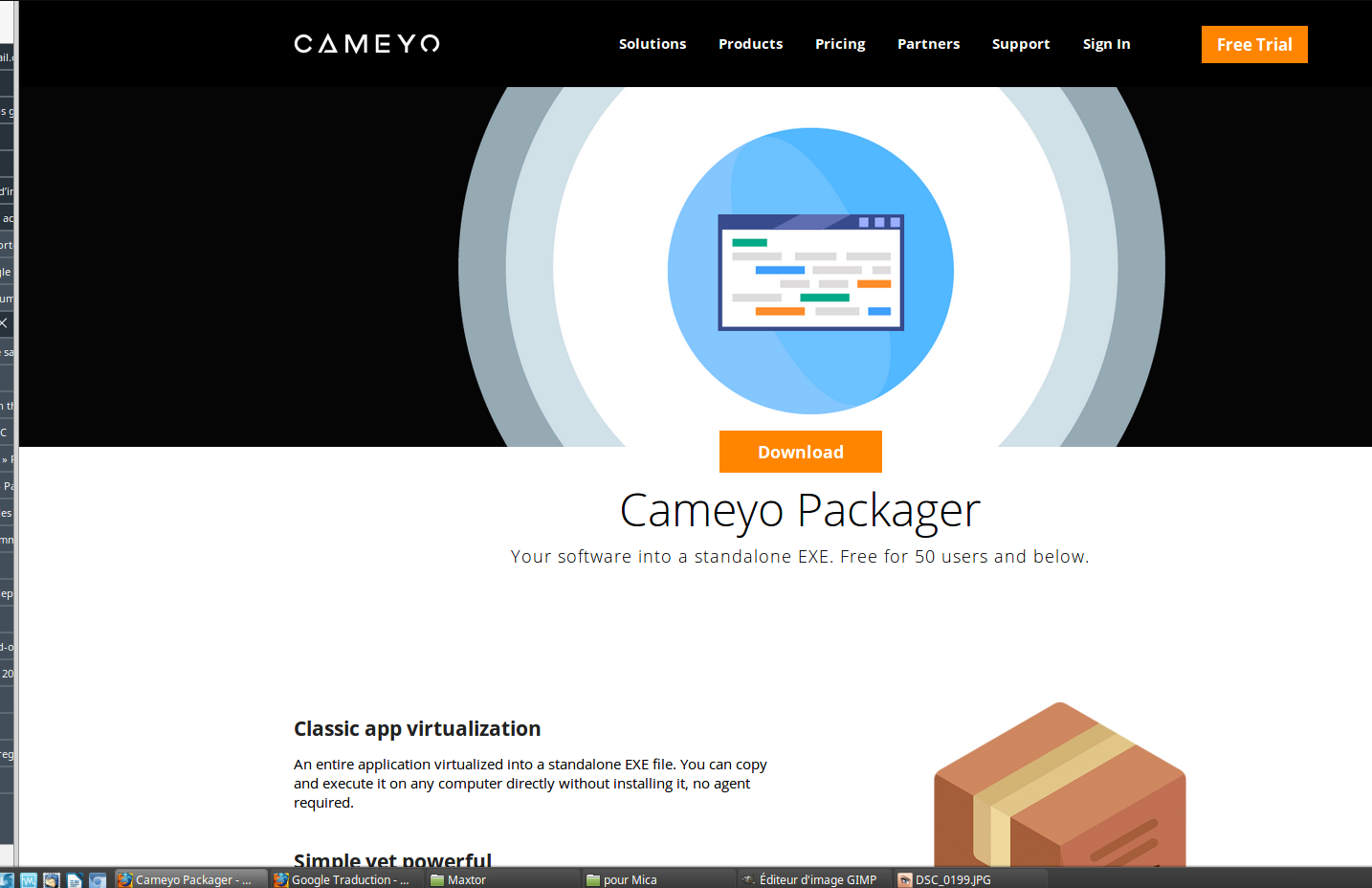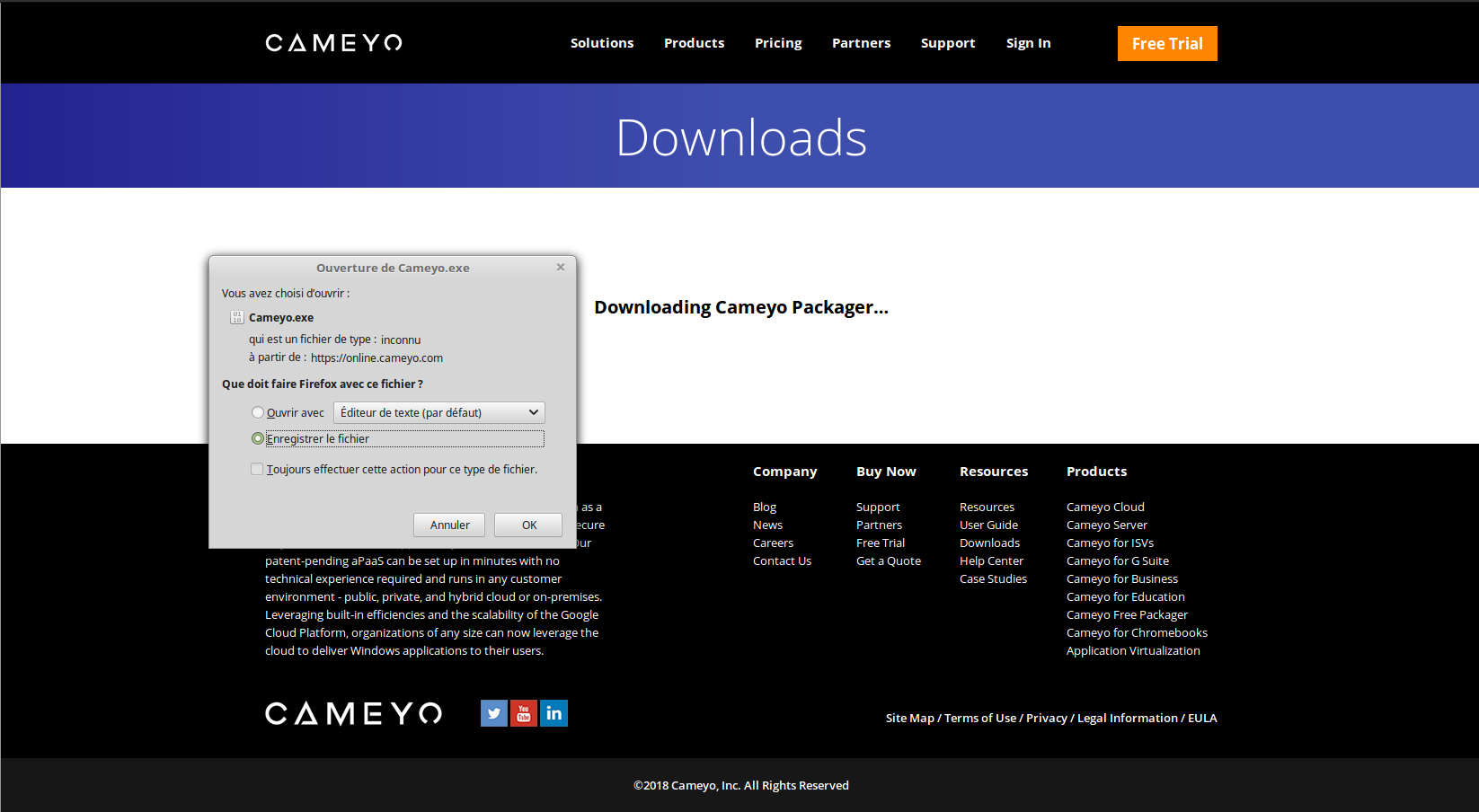Une intervention du créateur du soft dans un post sur PC ASTUCE datant de 2013 
"Bonjour,
Je suis l'auteur de Cameyo, donc je me disais que je peux peut-etre vous eclairer sur ce sujet.
Voici en deux mots -- apres, n'hesitez pas a me poser vos questions, je passerais ici voir s'il y a des questions sur ce thread:
* Fichiers + bdr (registry): Cameyo *ecrit* sur le disque les modifications des applis virtuelles (d'ailleurs tous les softs de virtualisation ecrivent au moins sur le disque). Aujourd'hui, Cameyo ecrit dans le registre (cle HKCU\Software\VOS) et sur le disque (repertoire C:\Users\...\AppData\Roaming\VOS par defaut, mais ce repertoire VOS peut egalement etre mis dans le meme chemin que l'executable lui-meme, voire ailleurs (pratique notamment pour des cles USB, Dropbox etc)). Toutes ces donnees sont ecrites uniquement la, et sont retirees lorsque vous supprimez l'application (-Remove).
* Puisque le sujet des "donnees persistantes" vous interesse, dans la prochaine version de Cameyo (2.5), il y a deux differences par rapport au Cameyo d'aujourd'hui:
a. il n'y a plus d'ecritures des donnees de l'application dans la base de registre (enfin si, mais uniquement pour pouvoir faire l'inventaire des applications virtuelles sur la machine, notamment pour pouvoir les gerer a partir du menu de Cameyo)
b. un nouveau mode "Execute from RAM" permettra de ne faire ecrire sur le disque que les donnees (modifications) faites par l'application pendant son utilisation, mais pas les fichiers du programme (a quelques exceptions pres). Meme les executables de l'application sont executes directement a partir de la memoire, sans meme etre inscrits sur le disque.
La version 2.5 sera dispo dans les mois a venir, mais on organisera un beta test avec mon ami Max, et on en proposera une inscription sur la page Facebook de Cameyo.
* Packaging: en regle general, les logiciels de virtualisation mettront longtemps a capturer un package sur un systeme bien rempli. En regle general aussi, il est conseille de capturer des applications sur une machine "propre" (generalement VM). Sur un XP propre, cette procedure de "snapshot" est extremement rapide (le scan d'avant / apres ne prend que ~15 secondes sur la mienne).
Ce qu'il faut savoir aussi c'est que Cameyo vous propose aussi d'autres methode de capture (dont il est le seul a proposer d'ailleurs):
- Packaging en ligne, sur online.cameyo.com/submit.aspx. Necessite un compte Cameyo et ne peut fonctionner qu'avec des installeurs qui supportent un mode "silencieux". Le principe: soumettre l'installeur, attendre quelques minutes, et recevoir son application packagee! Il faut dire que ce systeme n'existe a ce jour que chez Cameyo.
- GhostCapture: ce mode, moins fiable que les deux decrits precedemment, peut neanmoins fonctionner pour la plupart des applications simples: en gros, vous installez l'application a l'interieur de la "sandbox" de Cameyo (donc ne s'installe pas reellement sur votre machine), et ensuite la capture se fait immediatement, sans snapshot avant/apres.
Voila, il y a surement des questions auxquelles je n'ai pas repondu, mais j'ai essaye de reprendre le principal de ce qui a ete demande dans les differents posts. N'hesitez pas a poser d'autres questions ici ou sur le forum Cameyo (en Anglais), je vais repasser de temps en temps.
Cameyoco"